R-Studio как пользоваться правильно, чтобы не усложнить наверно и без того сложную ситуацию, в которую вы попали. Пожалуйста прослушайте небольшой курс молодого бойца по работе с подобными программами, без этого вы можете наделать много ошибок и вместо того, чтобы вернуть свои удалённые данные, вы ещё хуже затрёте их.
↑ Программа для восстановления файлов R-Studio: как пользоваться
- Примечание: много раз ко мне обращались люди с подобными проблемами и не могли вспомнить, какие действия они предпринимали до того, как обратиться в технический сервис. Они даже толком не могли назвать точное название программы, которой пытались спасти свои данные, а самое главное, после удаления своих файлов, например мимо корзины, они активно пользовались компьютером (иногда несколько дней), что категорически делать нельзя, только потом всё-таки шли в сервис и требовали чуда.
После того как мы выключили компьютер, берём системный блок и идём к профессионалам, ваши данные 90% будут спасены, естественно с вас возьмут немного денежки, сколько, лучше узнать сразу, но, если денежки попросят очень много, читаем дальше.
Восстановление файлов при помощи программы R-studio
Сейчас я пишу эту статью, а передо мной стоит системный блок, в нём находится жёсткий диск, его случайно форматировали, то есть удалили всё что на нём находилось, давайте попробуем восстановить потерянные файлы с помощью R-Studio , а заодно научимся пользоваться этой хорошей программой.
В первую очередь нам с вами нужно эвакуировать пострадавшего, другими словами, снять форматированный винчестер и подсоединить к моему компьютеру, я делаю так всегда, потому что нельзя сохранять восстанавливаемую информацию на тот же носитель, с которого были удалены файлы.

Если для вас это трудно, тогда хотя бы не восстанавливайте файлы на тот раздел жёсткого диска, с которого они были удалены.
Примечание: Друзья, самое главное правило при восстановлении информации звучит так: число обращений к жёсткому диску с удалёнными данными должно быть сведено к минимуму. А значит, перед работой с R-Studio желательно сделать образ жёсткого диска с потерянными данными и восстанавливать информацию уже с образа. Как сделать посекторный образ жёсткого диска и восстановить с него информацию написано в этой нашей статье.
Итак начнём, на нашем пострадавшем от форматирования винчестере пропало очень много папок с семейными фотографиями и видео, нам нужно их вернуть.
Запускаем R-Studio , у программы интуитивно понятный англоязычный интерфейс, но нам не привыкать, я уверен, что, попользовавшись ей один раз, вы запомните её навсегда.
Главное окно программы Device View «Просмотр дисков» в левой его части показаны практически все накопители, находящиеся в системе: жёсткие диски, разбитые на логические разделы, USB-накопители, DVD-диски, флеш-карты, правое окно предоставляет полнейшую информацию о выбранном нам накопителе, начиная с названия и заканчивая размером кластеров.
Восстановление файлов через R-Studio

Выбираем наш диск (N:) и жмём Open Drive Files (Открыть файлы диска),

сейчас мы с вами используем самый простой способ восстановления удалённых файлов, перед нами открывается несколько папок, имеющих древовидную структуру, раскрываем все начиная с первой, предупреждаю, не ждите обычных названий ваших файлов, в нашем случае Фото сынишки и т.д. Можно сказать нам повезло, в окне присутствуют папки перечёркнутые красным крестиком, это значит они были удалены, смотрим названия: Глава 01, 02 и т.д,, это нужные нам папки с лекциями Университетского профессора, дело в том что перед подобными операциями восстановления, я внимательно расспрашиваю людей о названиях удалённых файлов и их расширениях, это нужно в особых запущенных случаях для поиска по маске и т.д. Вы можете не забивать себе голову на первый раз, в конце статьи мы воспользуемся методом расширенного сканирования ( Scan ) и восстановим всё что было на винчестере, это конечно займёт времени по сравнению с простым способом в десять раз больше. А сейчас ставим везде галочки и далее Recover ,

выбираем куда восстанавливать, по умолчанию в личную папку R-Studio в Моих документах и предложение изменить настройки восстановления по умолчанию, оставляем всё как есть нажимаем ОК .
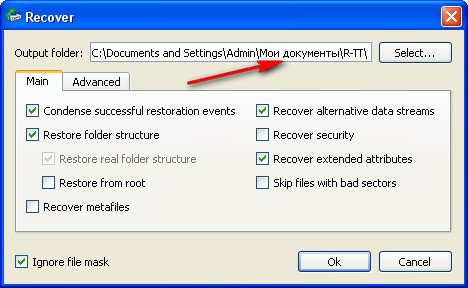
Идёт процесс восстановления файлов

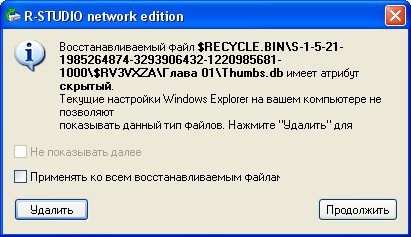
После окончания процесса восстановления, идём в папку Мои документы, далее личная папка R-Studio , она называется R-TT и смотрим результат, восстановились папки с очень нужным видео Глава 01, 02, а так же, несколько папок с личными фотографиями, уже не плохо, но такой результат нас не устраивает.
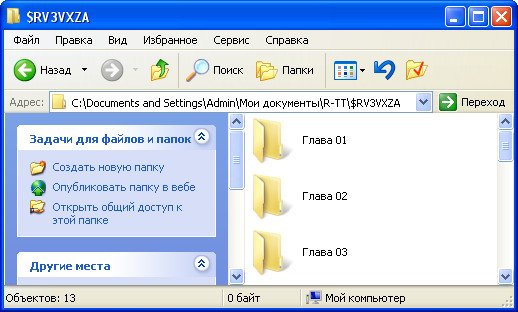
↑ Полный поиск и восстановление удалённых файлов
Для поиска и восстановления других удалённых данных, воспользуемся функцией полного сканирования диска (Scan).
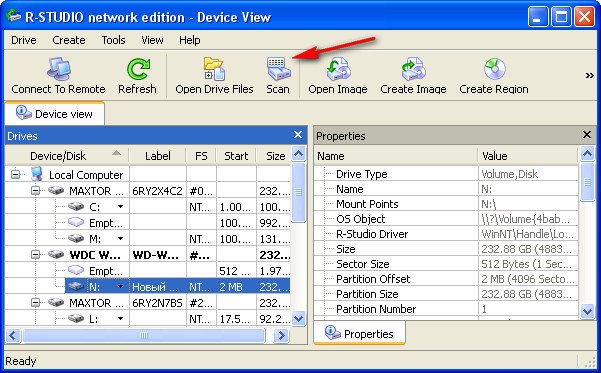
В данном окне ставим галочку Поиск известных типов файлов, и выбираем Детализированное сканирование и жмём Scan .
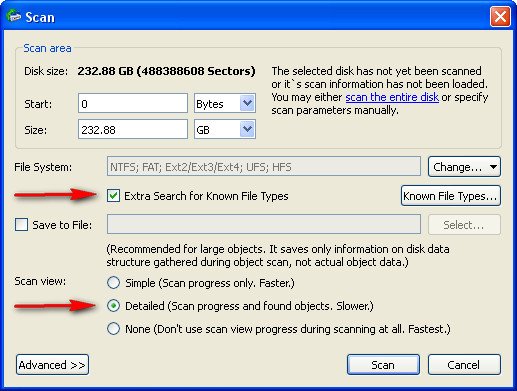
Наберёмся терпения, операция довольно продолжительная, в правом окне в виде разноцветных квадратиков, отображён ход процесса, на данный момент просканировано всего 13%.
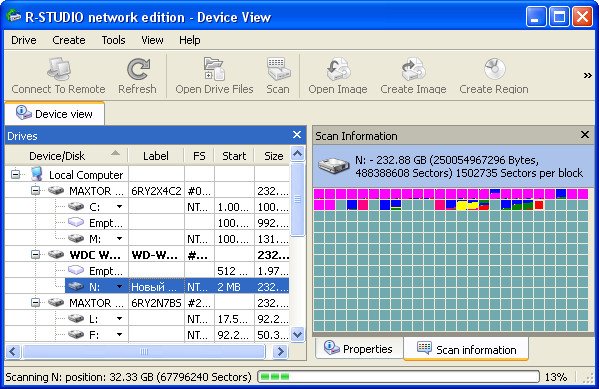
Ждём, почти половина пространства винчестера просканирована 43%
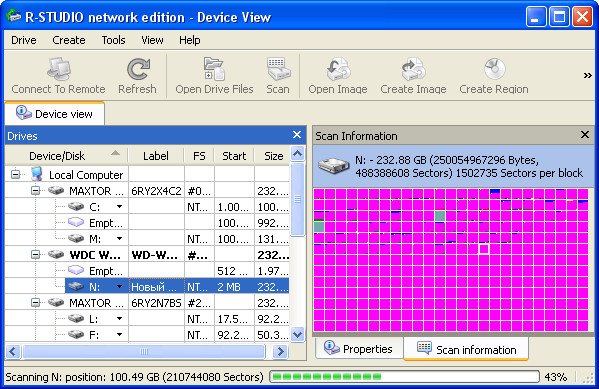
На 55% моё терпение кончилось, так как прошёл почти час, и я останавливаю процесс, нажимаем на Stop
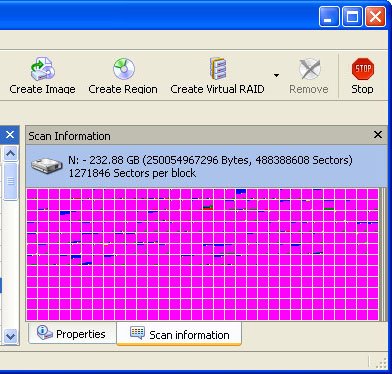
Далее нажимаем на плюс, для просмотра восстановленных файлов
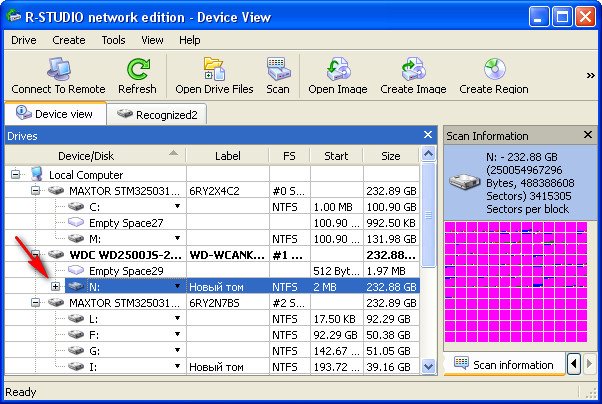
В окне программы, приведённом ниже, можно увидеть распознанные программой файловые системы и соответственно сведения или данные, которые можно восстановить.
Recognized 0 или Recognized 1 , Recognized 2 – помеченные зелёным цветом, здесь находятся данные, которые можно восстановить практически на 100%.
Extra Found Files – помеченные жёлтым и красным цветом, данные, которые программа не смогла распознать и сопоставить какой-либо файловой системе, восстановить их скорее всего не удасться, а если что и восстановится, будет не читаемо, что бы выудить из таких файлов информацию, нужен hex-редактор, но это уже другая тема, требующая не одной, а нескольких больших статей.
Так же мало шансов на восстановление у Recognized 0 , помеченного жёлтым цветом.
В последней папке Recognized 2 , я нашёл почти все файлы, которые были нужны, двойным щелчком левой кнопкой мыши заходим в папку.
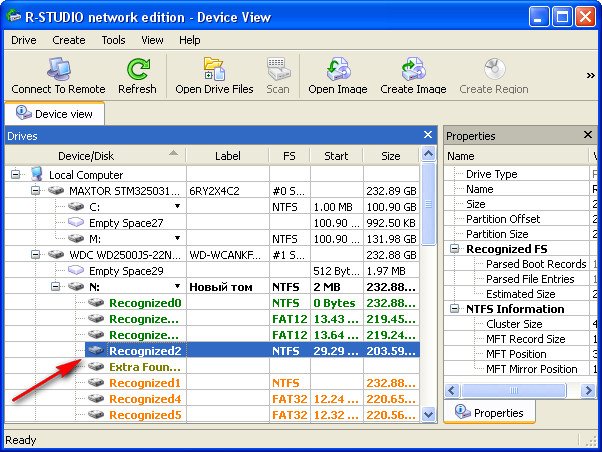
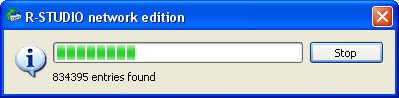
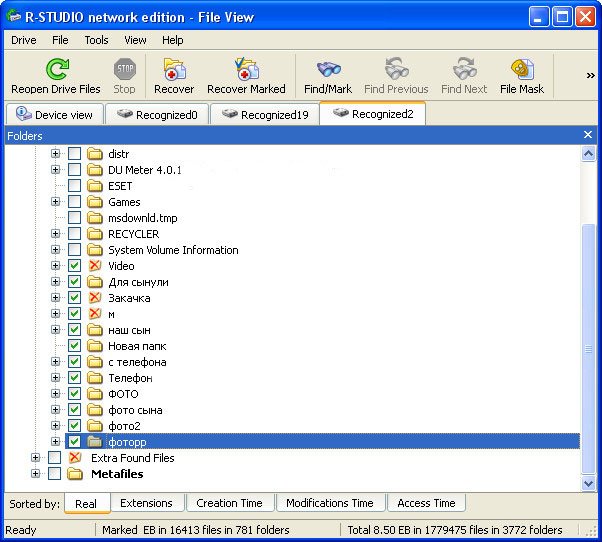
Смотрим и удивляемся, чего тут только нет, вот бы ещё восстановить всё это, ставим галочки на нужных файлах и нажимаем Recover , указываем куда и ОК , настройки восстановления оставляем по умолчанию.
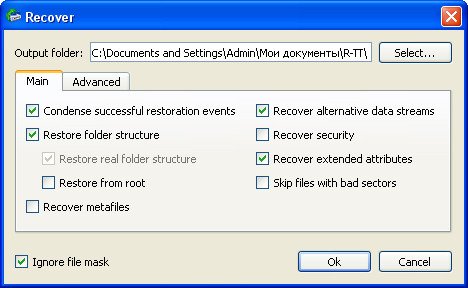
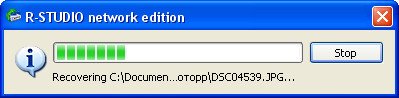
Возникает знакомое окно, с предложением убрать у восстанавливаемых файлов атрибут скрытый, соглашаемся, далее возникает окно с предложением заменить или пропустить системный файл Thumbs, пропускаем, жмём Skip ..
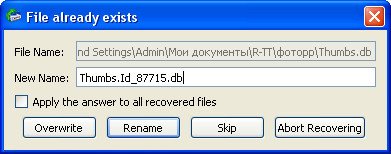
Ожидаем окончания процесса восстановления, он тоже довольно продолжителен, после его окончания идем в Мои документы-личная папка R-Studio, напомню R-TT и просматриваем файлы, подавляющее большинство фотографий без искажений, у видеофайлов 5% с незначительными дефектами, почти все текстовые файлы открываются.
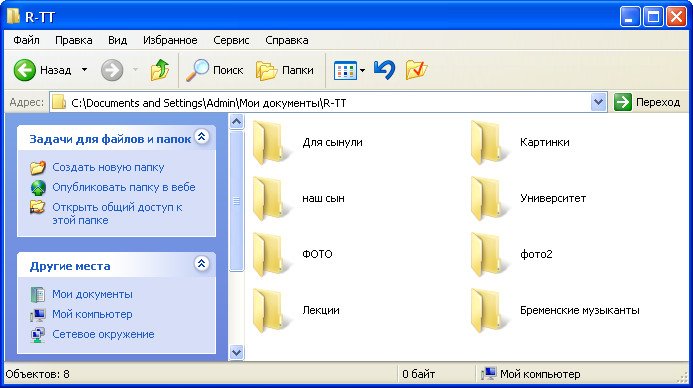
Под конец хочу сказать, то, что мы проделали, лишь небольшая часть возможностей программы R-Studio , вы можете применить её для восстановления RAID-массивов и поиска информации внутри локальной сети. Так же вы можете использовать поиск удалённых данных по маске и по различным атрибутам, создавать образ падающего винчестера и пользоваться встроенным Универсальным Шестнадцатиричным Просмотрщиком/Редактором.
Если вы системный администратор или считаете себя продвинутым пользователем, вы обязаны иметь R-Studio у себя.
Источник: remontcompa.ru
Как пользоваться r-studio?

Проблема со случайно удаленными файлами всегда стояла остро. Практически у каждого пользователя компьютера была ситуация, в которой по той или иной причине пропадали важные файлы с жесткого диска. Специально для решения подобных ситуаций была создана программа R-STUDIO и в данной статье мы поговорим о ней, а точнее о том, как ей пользоваться и с ее помощью восстановить удаленные данные.
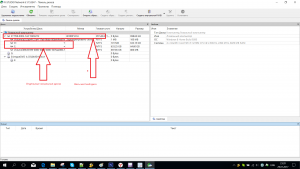
Главное окно программы со всеми разделами жесткого диска
Если вы знаете на каком локальном диске были данные, которые нужно восстановить, то нужно кликнуть по этому диску правой кнопкой мыши и в открывшемся меню выбрать “Сканировать” (“Scan”).
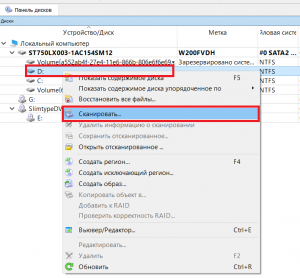
Сканирование выбранного раздела
В открывшемся окне снова нажимаете “Сканирование“, не меняя никаких параметров.
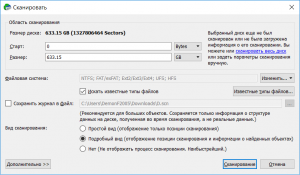
После этого в правой части окна, которая называется “Информация о сканировании” вы увидите, как голубоватые квадратики начнут заполняться различными цветами. Они же являются показателем выполнения. Как только все они поменяют цвет это будет означать, что процесс сканирования окончен.
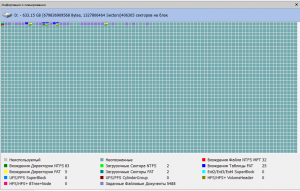
Отображение процесса сканирования
Обратите внимание, что ниже имен локальных дисков в левой части экрана появились новые разделы, среди которых будут разделы зеленого и черного цветов с именем сканируемого диска и словом (распознанный).
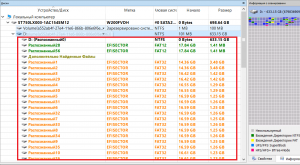
Найденные разделы с удаленными файлами
Те, которые зеленого и черного цветов это информация, которую можно восстановить с сохранением структуры файлов и их имен.
Жмете поочередно по каждому из зеленых разделов правой кнопкой мыши и выбираете “Показать содержимое диска“.
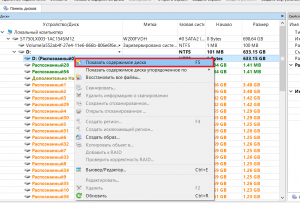
Просмотр содержимого отсканированного раздела
Если после окончания сканирования зеленых разделов не появилось или среди них нет нужных файлов, пробуйте поочередно просматривать оранжевые и красные разделы.
Запустится сканирование, по окончанию которого будут открыты все файлы, подлежащие восстановлению в древовидном виде. Удаленные файлы буду помечены красным крестом.
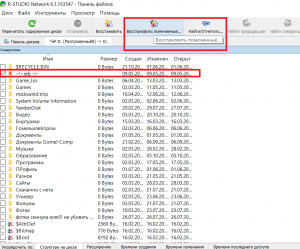
Выделение найденного файла и папки для восстановления
Вам останется лишь найти интересующие вас папки и файлы, отметить их одинарным кликом мышкой в квадратике слева и нажать кнопку “Восстановить помеченные“.
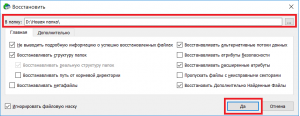
Выбор пути для сохранения восстановленных после удаления файлов
Откроется окно, в котором нужно выбрать папку для сохранения восстановленных файлов и нажать кнопку “Да“.
Сразу после этого начнется процесс восстановления удаленных файлов программой R-STUDIO.
Важно! Обязательно дожидайтесь окончания процесса сканирования выбранного тома, а только после этого приступайте к просмотру восстановленной информации.
Если вы не знаете на каком диске находились данные, которые нужно восстановить, то сканируйте весь жесткий диск. Пусть это займет больше времени, зато вероятность восстановления будет максимальной.
Чем меньше прошло времени с момента пропажи (Удаления) файлов, тем выше вероятность их полного восстановления.
Лучшая благодарность автору — репост к себе на страничку:
Источник: helpadmins.ru
Как восстановить удалённые файлы с жёсткого диска или флешки?

При случайном удалении важных документов (фотографий, видео, и т.д.) требуется их восстановить. Как сделать восстановление удалённых файлов с жёсткого диска или флешки? Об этом и пойдёт речь в данной статье.
Чтобы Вам были понятны действия по восстановлению удалённых файлов, покажу на наглядном примере. Кстати восстановить данные после удаления, способом представленным ниже, возможно не только на жёстком диске, но и на карте памяти (флешке). Но обо всём по порядку.
Восстановление удалённых файлов — Удаление данных с жёсткого диска

Для показа эффективности восстановления файлов я не просто удалю данные с жёсткого диска, а отформатирую его. В роли «жертвы» буду использовать локальный диск «D» своего компьютера. На нём у меня находятся 3-ри файла (видео, фото и документ Word), которые я специально создал для теста работы программы, с которой буду работать далее.

Удостоверится в том, что я форматнул свой HDD можете на фотогрфии № 2. Таким способом я смоделировал якобы случайное удаление нужной мне информации. Далее я восстановлю всю удалённую информацию с помощью лучшей программы предназначенной специально для поиска и восстановления данных с разделов жёсткого диска. Называется эта чуда программа — R-Studio. Скачать софт можно по прямой ссылке, без рекламы и ограничения скорости на этой страничке, ниже.
Установка R—Studio для восстановления удалённых файлов

Восстановление удалённых файлов буду производить с помощью специального программного обеспечения, о котором я только что упомянул выше, а именно хорошо себя зарекомендовавшей программы R-Studio. Сама программулина платная, но я буду использовать взломанную версию. Кому надо, ссылку на неё найдёте в конце статьи.

Когда скачаете R-Studio, при установке на первом экране обязательно снимите галочку (фото № 3). Если этого не сделать, то в Вашем браузере изменится домашняя страница. В следующем окне ничего не меняем, просто жмём: «Далее» (фото № 4). Пойдёт процесс установки программы.
Сканирование диска или флешки на наличие удалённых файлов

Запускаем программу R-Studio если она у вас не запущена. В интерфейсе программы, с левой стороны, выбираем диск или флешку, где необходимо восстановить удалённые файлы. Вверху жмём кнопку «Сканировать». В следующем открывшемся окне ничего не меняем, просто кликаем по кнопке: «Сканирование»

Сканирование диска занимает довольно много времени, придётся подождать. Восстановление удалённых файлов, причём важных для Вас, того стоит, так что наберитесь терпения. Всё зависит от размера накопителя, чем больше, тем дольше времени тратится программой на сканирование и восстановление данных.
Процесс операции по сканированию выбранного объекта можно наблюдать в процентах в правом нижнем углу интерфейса программы R-Studio. В моём случае жёсткий диск размером 500 гигабайт сканировался 1 час 18 минут.

Когда сканирование жёсткого диска или другого накопителя (флешки) завершится, программа об этом Вас оповестит. В журнале состояния будет написано: «Сканирование было завершено для…». Теперь приступим непосредственно к восстановлению всех удалённых файлов.
Восстановление удалённых файлов
Первое что необходимо сделать чтобы восстановление удалённых файлов прошло успешно, создать папку и желательно на другом логическом диске. В неё будут записаны все восстановленные данные. Также можете вместо папки подключить карту памяти (флешку) и затем в программе указать к ней путь.

Итак, сканирование завершено, что же делать дальше? А дальше кликаем с левой стороны по диску, который сканировали. Ждём несколько секунд, пока программа откроет список найденных файлов, затем слева выделяем наш распознанный жёсткий или флешку.

Чтобы ускорить поиск нужных файлов, кликаем ниже для сортировки по: «Времени создания» и справа ищем нужные данные которые хотим восстановить (фото № 9 — 12) Просто открывайте каждую папку и помечайте галочкой файл. Могут попадаться дубликаты файлов, помечаем только те, которые отмечены зелёным значком.
После того, как выбрали нужные материалы, вверху нажимаем на кнопку: «Восстановить помеченные». В следующем окне нажав на троеточие справа вверху вводим путь к папке, которую мы создали ранее и в которую будут выгружаться результаты нашего труда (фото № 13). Заключительным действием нажимаем: «Да»
Восстановление удалённых файлов — Заключение
Восстановление удалённых файлов с помощью программы R-Studio завершилось успехом. В моём случае я восстановил 3 файла после форматирования жёсткого диска «D». Убедится в этом можете на фотографии ниже.

Если Вы всё сделаете по инструкции выше, то и у Вас всё пройдёт отлично. При работе с программой R-Studio будьте внимательны и ещё раз повторюсь, наберитесь терпения. Восстановление удалённых файлов — это операция, требующая большого количества времени. Приводя пример, восстанавливая удалённые файлы на своём ПК при написании статьи, я затратил на всё, про всё часа три.
Файлы восстанавливаются в 90% случаев. Большое количество времени я затратил на поиск нужных мне данных. R-Studio восстановила даже очень старые материалы, которые были удалены больше года назад, причём диск форматировался уже несколько раз.
Всем, кому помогла моя статья «Восстановление удалённых данных» прошу отписаться в комментариях ниже. Также делитесь информацией с друзьями, кликая по кнопкам соц. сетей, думаю многим будет полезно узнать, как можно восстановить удалённые семейные фотографии, домашнее видео или документы. Очень буду рад, если кому-то помог способ, который я изложил.
Спасибо Вам огромное за внимание! Всего Вам Доброго! Будьте аккуратны с важными для Вас материалами, чтобы не прибегать к их восстановлению! До встречи!
Odnoklassniki
Vk
Рекомендую ознакомится с материалами:
Источник: zipzip03.ru